CS-CartやMulti-Vendordには、インストール時に有効化されている公式の「コメントとレビュー」アドオンが用意されており、ECサイトに表示されるお客様からのコメントとレビューを管理できます。
「コメントとレビュー」アドオンでは、コメントやレビューのタイトルを編集したり、コメントやレビューの承認や未承認、削除ができます。
コメントとレビューの設定
コメントとレビューの設定は、以下の手順で行います。

管理画面の上部にあるメニューから「アドオン > アドオンの管理]」をクリック。
コメントとレビューのアドオンが有効化されていることを確認してください。
基本設定:コメントとレビューの設定
コメントとレビューの基本設定を行うには、管理画面の上部メニューから「アドオン > アドオンの管理」 で「コメントとレビュー」アドオンの名前をクリックするか、「コメントとレビュー」アドオンにマウスを乗せると表示される「歯車」マークをクリックして、プルダウンメニューから「基本設定」をクリックします。
モーダルウィンドウで基本設定:コメントとレビューが開きますので、以下の設定を行います。
商品
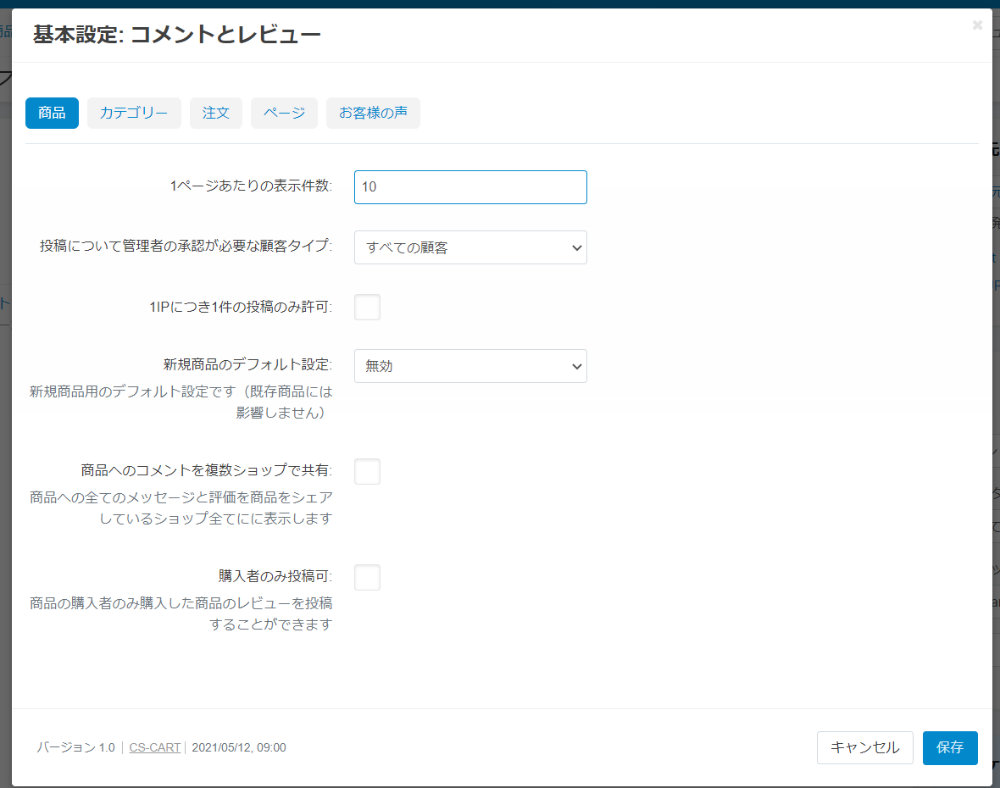
- 1ページあたりの表示件数:1 ページに表示されるレビューの最大件数。
- 投稿について管理者の承認が必要な顧客タイプ:レビューに以下のように承認ポリシーを設定します。
- すべての顧客
- 会員登録なしの顧客のみ
- 承認不要
- 1IPにつき1件の投稿のみ許可:ここにチェックを入れると、お客様は1つのIPアドレスから商品ごとに1つのレビューのみを送信できます。これにより、スパム投稿や炎上を回避できます。
- 新規商品のデフォルト設定:新規商品用のデフォルト設定。既存商品には影響しません。
- メッセージと評価
- メッセージ
- 評価
- 無効
- 商品へのコメントを複数ショップで共有:ここにチェックを入れると、複数のECサイト間でレビューを共有できます。
- 購入者のみ投稿可:商品の購入者のみ、購入した商品のレビューを投稿することができます。
カテゴリー
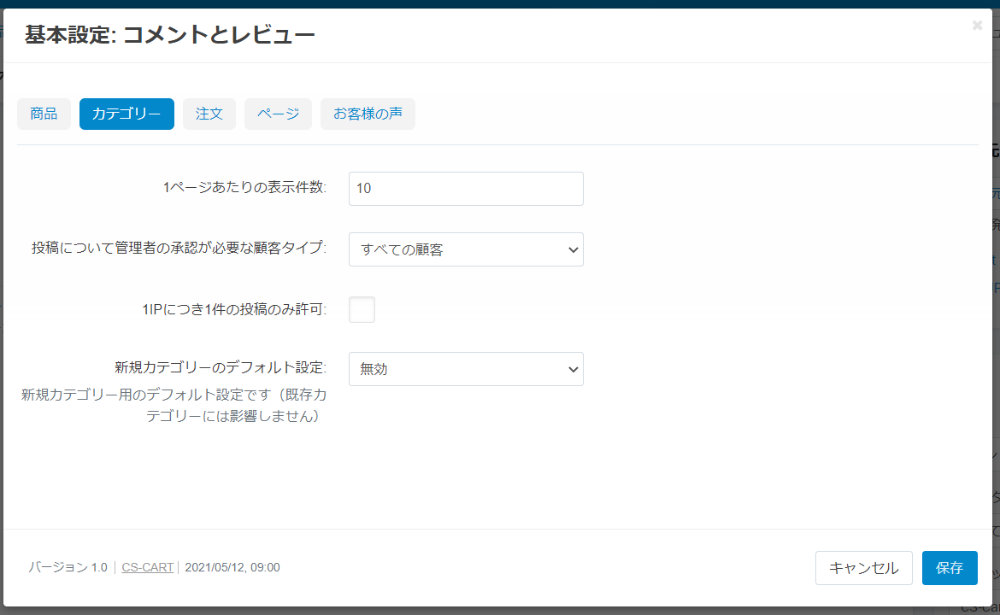
- 1ページあたりの表示件数:1 ページに表示されるレビューの最大件数。
- 投稿について管理者の承認が必要な顧客タイプ:レビューに以下のように承認ポリシーを設定します。
- すべての顧客
- 会員登録なしの顧客のみ
- 承認不要
- 1IPにつき1件の投稿のみ許可:ここにチェックを入れると、お客様は1つのIPアドレスから商品ごとに1つのレビューのみを送信できます。これにより、スパム投稿や炎上を回避できます。
- 新規カテゴリーのデフォルト設定:新規カテゴリー用のデフォルト設定。既存カテゴリーには影響しません。
- メッセージと評価
- メッセージ
- 評価
- 無効
注文
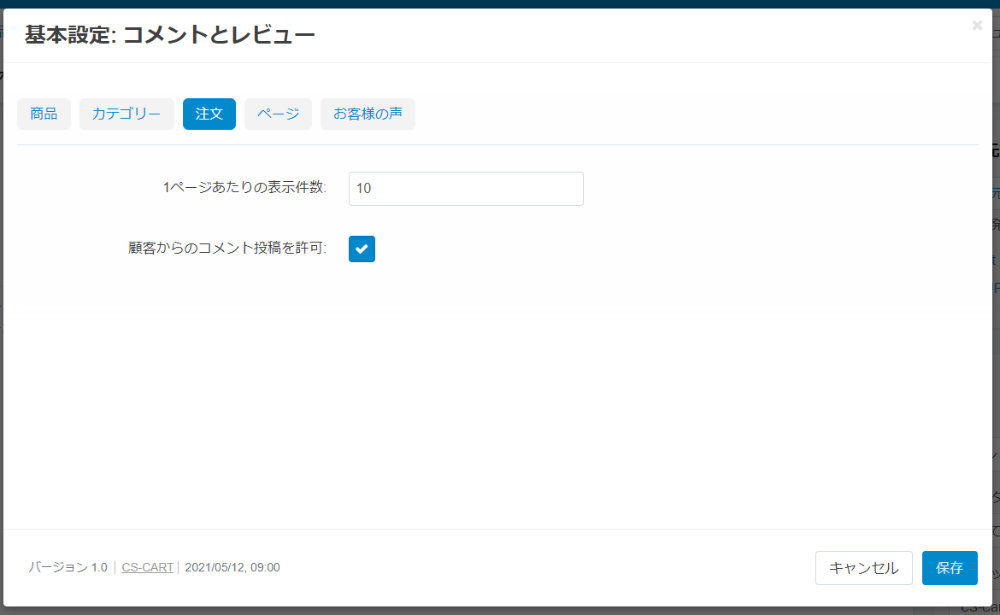
- 1ページあたりの表示件数:1 ページに表示されるレビューの最大件数。
- 顧客からのコメント投稿を許可:ここにチェックを入れると、お客様はコメント投稿をできます。
ページ
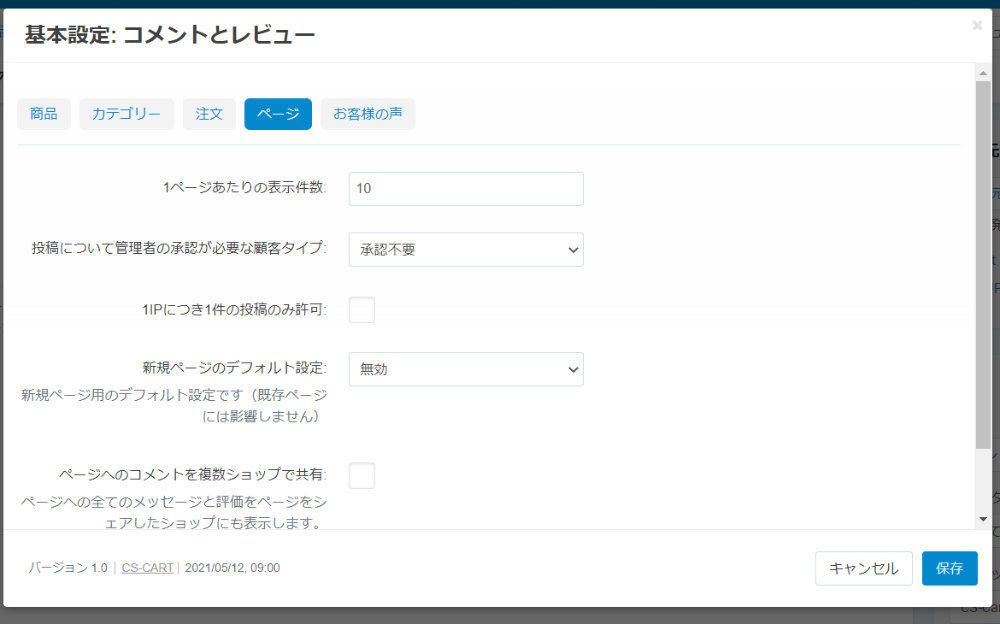
- 1ページあたりの表示件数:1 ページに表示されるコメントの最大件数。
- 投稿について管理者の承認が必要な顧客タイプ:コメントに以下のように承認ポリシーを設定します。
- すべての顧客
- 会員登録なしの顧客のみ
- 承認不要
- 1IPにつき1件の投稿のみ許可:ここにチェックを入れると、お客様は1つのIPアドレスから商品ごとに1つのコメントのみを送信できます。これにより、スパム投稿や炎上を回避できます。
- 新規ページのデフォルト設定:新規ページ用のデフォルト設定。既存ページには影響しません。
- メッセージと評価
- メッセージ
- 評価
- 無効
- ページへのコメントを複数ショップで共有:ここにチェックを入れると、複数のECサイト間でコメントを共有できます。
お客様の声
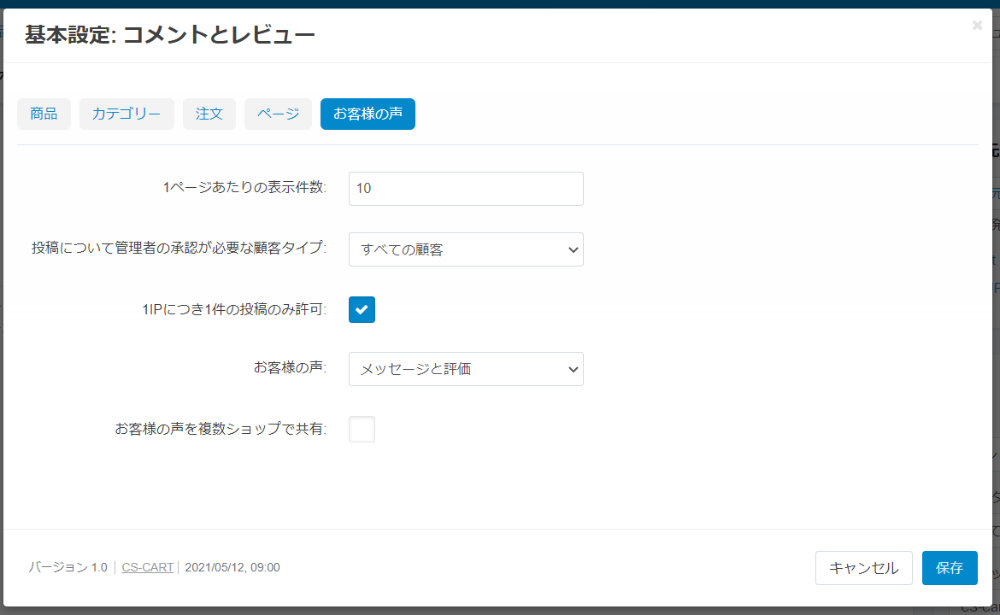
- 1ページあたりの表示件数:1 ページに表示されるレビューの最大件数。
- 投稿について管理者の承認が必要な顧客タイプ:レビューに以下のように承認ポリシーを設定します。
- すべての顧客
- 会員登録なしの顧客のみ
- 承認不要
- 1IPにつき1件の投稿のみ許可:ここにチェックを入れると、お客様は1つのIPアドレスから商品ごとに1つのレビューのみを送信できます。これにより、スパム投稿や炎上を回避できます。
- 新規ページのデフォルト設定:新規ページ用のデフォルト設定。既存ページには影響しません。
- メッセージと評価
- メッセージ
- 評価
- 無効
- お客様の声を複数ショップで共有:ここにチェックを入れると、複数のECサイト間でレビューを共有できます。
コメントやレビューの許可
お客様が商品やカテゴリー、注文、ブログ、ページ、お客様の声にコメントやレビューができるように許可するには、以下の設定を行います。
事前に「コメントとレビュー」アドオンのステータスが、有効になっていることを確認してください。
管理画面の上部メニューから商品の設定を行う場合には、「商品 > 商品」をクリック。
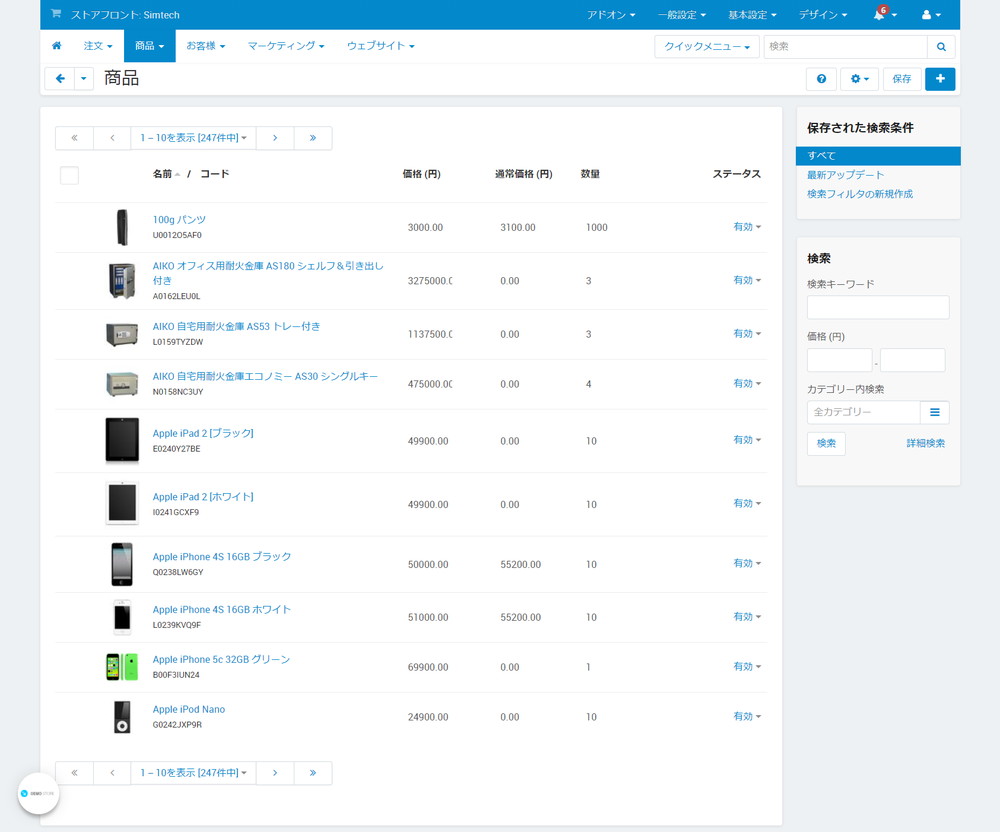
コメントやレビューを許可する商品の名前をクリック。
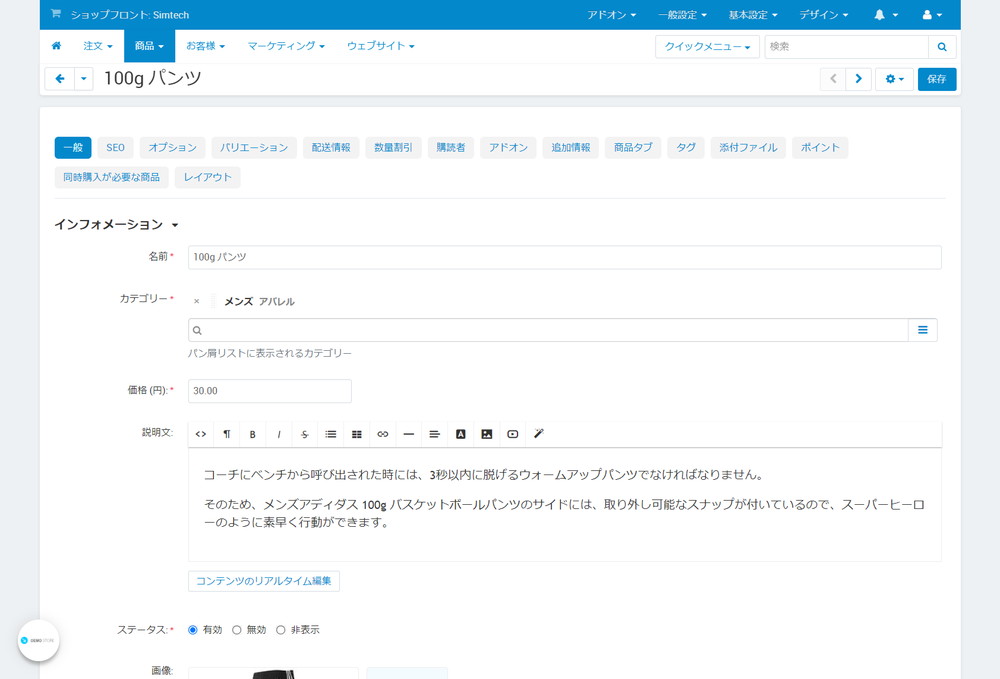
商品詳細:一般が開いたら、「アドオン」タブをクリック。
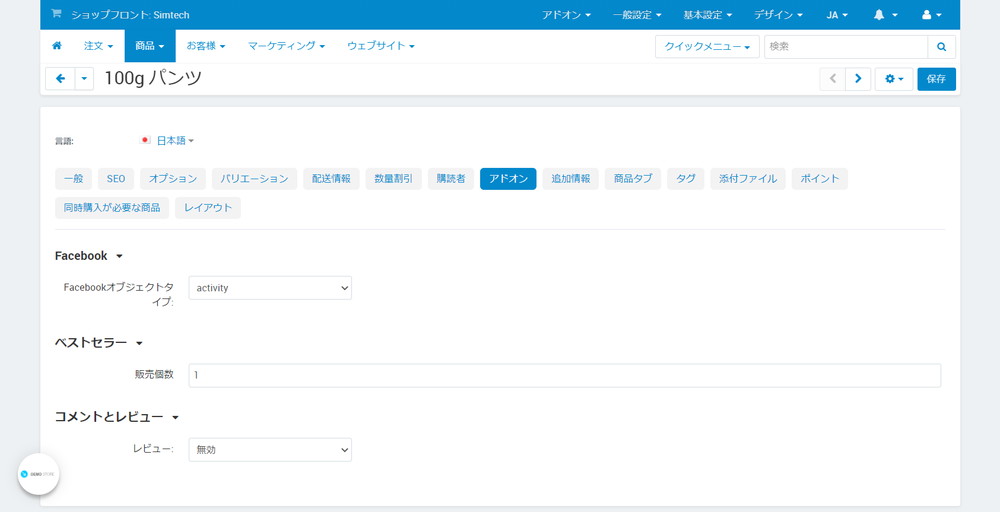
アドオン画面が開いたら、以下の項目を設定します。
コメントとレビュー
- レビュー:以下からレビューのタイプを選択します。
- メッセージと評価
- メッセージ
- 評価
- 無効
コメントを管理するには、管理画面の上部メニューから「ウェブサイト > コメントとレビュー」をクリック。
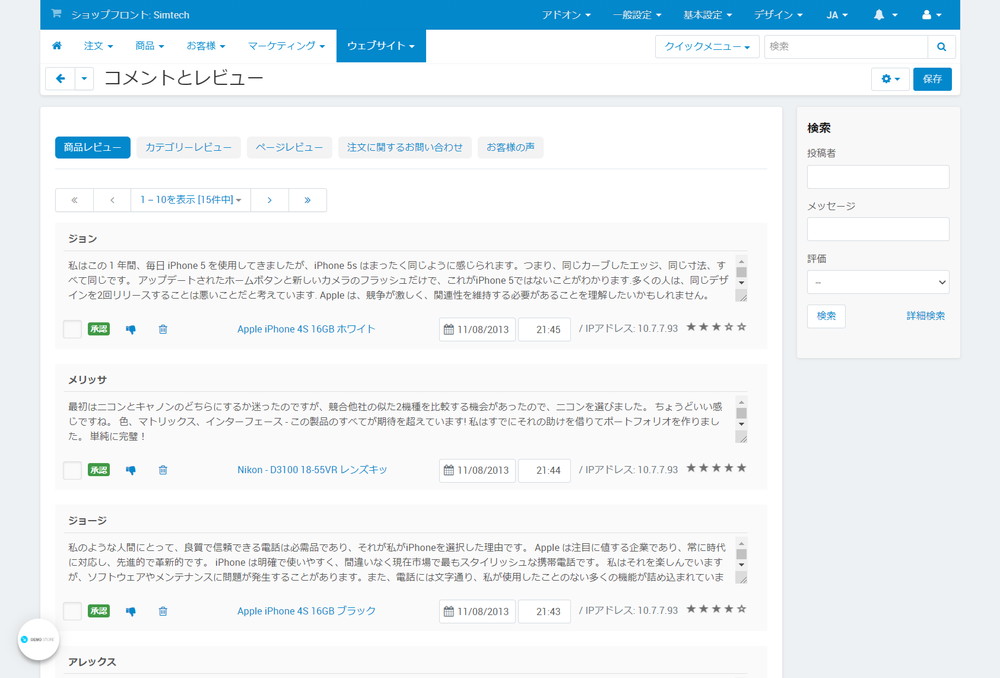
読みたいコメントやレビューがあるタブを開きます。

管理したいコメントやレビューで、「親指」マークを押す度に承認と未承認が入れ替わり、「ゴミ箱」マークをクリックすると、コメントやレビューを削除できます。
名前や本文の修正もできます。
必要に応じて、コメントの編集をして右上の「保存」ボタンをクリックして保存します。
すべての商品レビューを一括で有効化
すべての商品レビューを一括で有効化するには、以下の手順で行います。
管理画面の上部メニューから「商品 > 商品」をクリック。
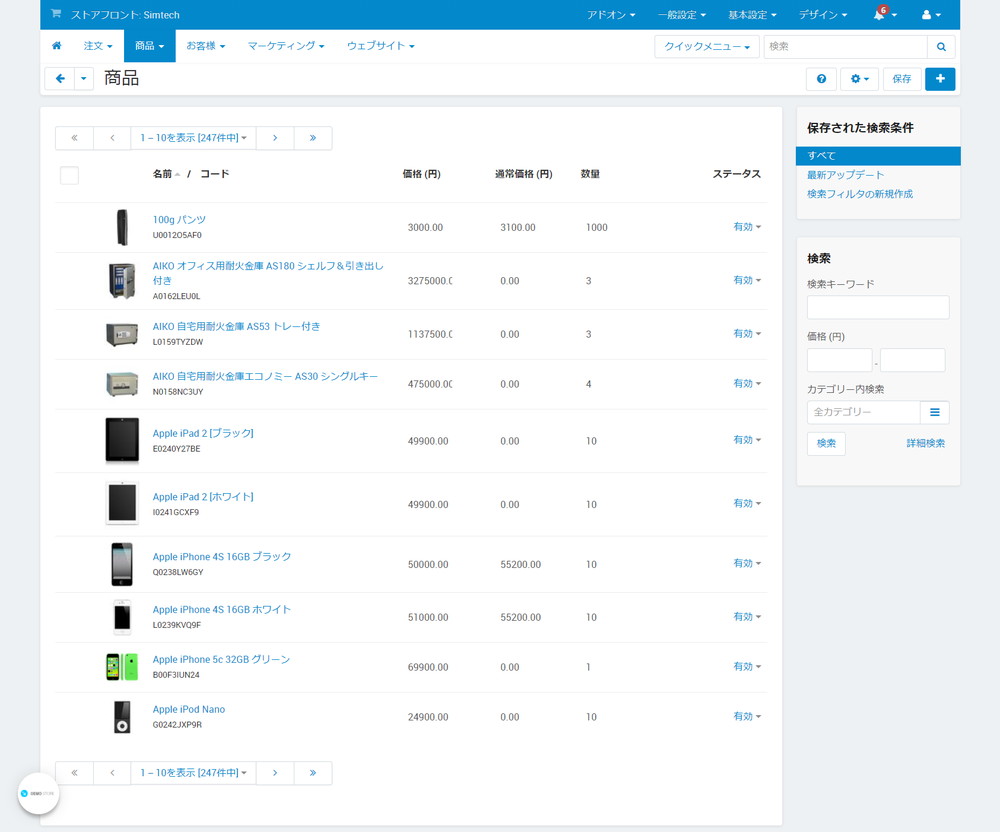
上部にある「1-10を表示[〇〇件中]▼」の「▼」をクリックして、「1ページあたり 250 件表示」を選択。
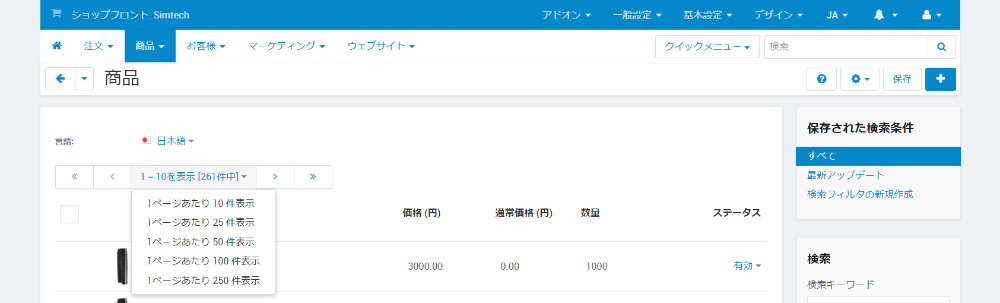
左上のチェック ボックスをオンにして100件の商品を選択。
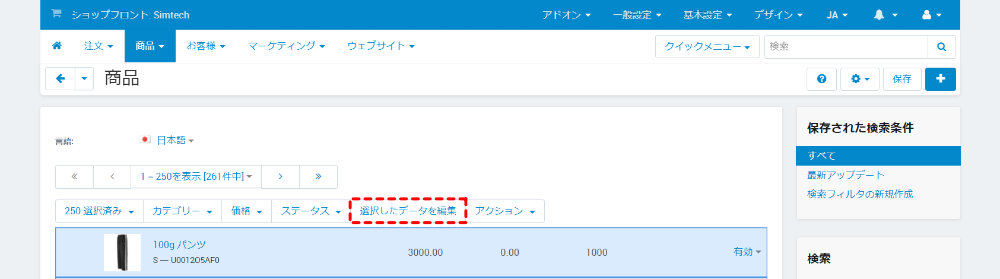
上部に表示されたメニューから「選択したデータを編集」をクリック。
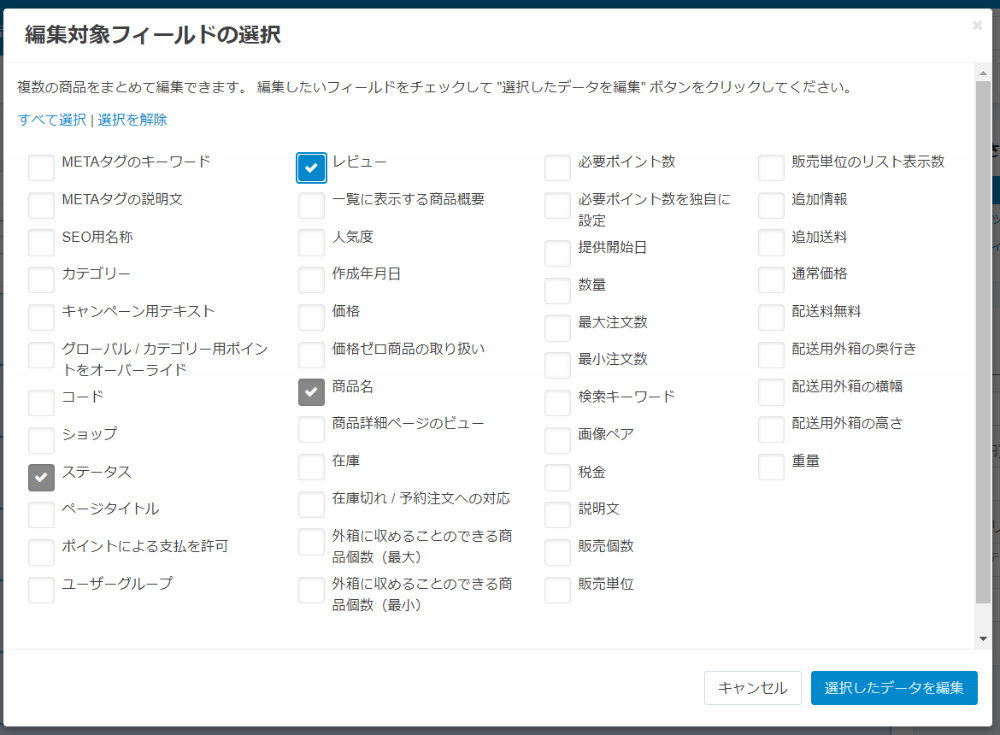
モーダルウィンドウで「編集対象フィールドの選択」が開きますので、左上にある「選択を解除」をクリックして一度選択を解除後、「レビュー」にチェックを入れて、右下にある「選択したデータを編集」ボタンをクリック。
ご注意:この際、「エラーCSRFアタックの可能性があるためアクセスが拒否されました」と表示されることがあります。
これは、PHP5.3以降のバージョンではPOSTできる数に上限があることが影響しています。
そのため、php.iniや.htaccessでmax_input_varsの値を以下のように変更をする必要があります。
max_input_vars = 10000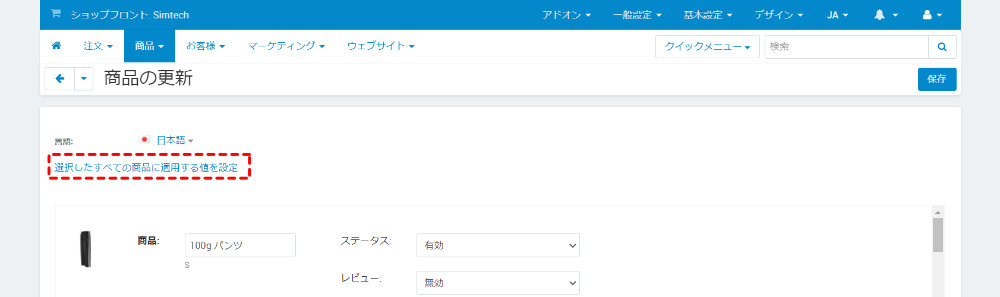
選択した商品の商品名とステータス、レビューの編集画面が表示されますので、上部にある「選択したすべての商品に適用する値を設定」をクリック。
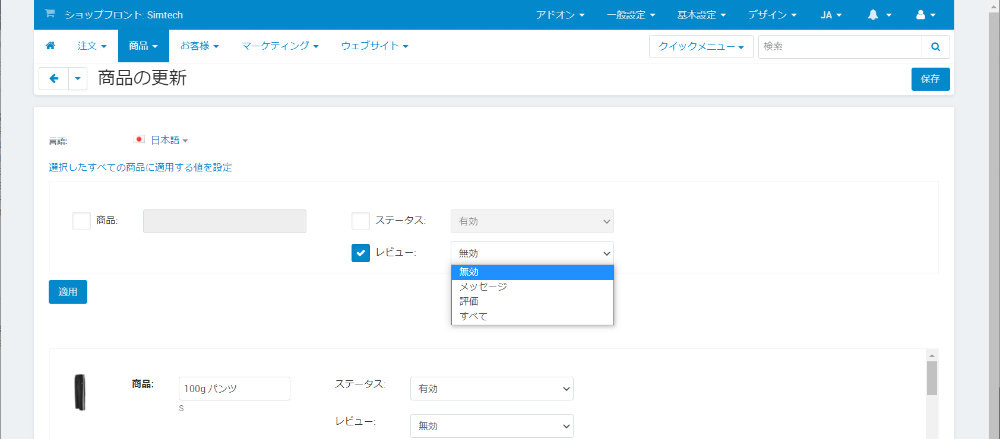
表示されている商品に対して一括で編集する画面が上部に表示されますので、レビューにチェックを入れるとセレクトボックスを変更できるようになります。
- レビュー:以下から設定をしたい項目を選択します。
- メッセージと評価
- メッセージ
- 評価
- 無効
設定が完了したら、「適用」ボタンをクリックして、変更を反映させます。
これを全ての商品に繰り返します。
お客様の声の管理
お客様の声を管理するには、以下の手順で行います。
管理画面の上部メニューから「ウェブサイト > お客様の声」をクリック。
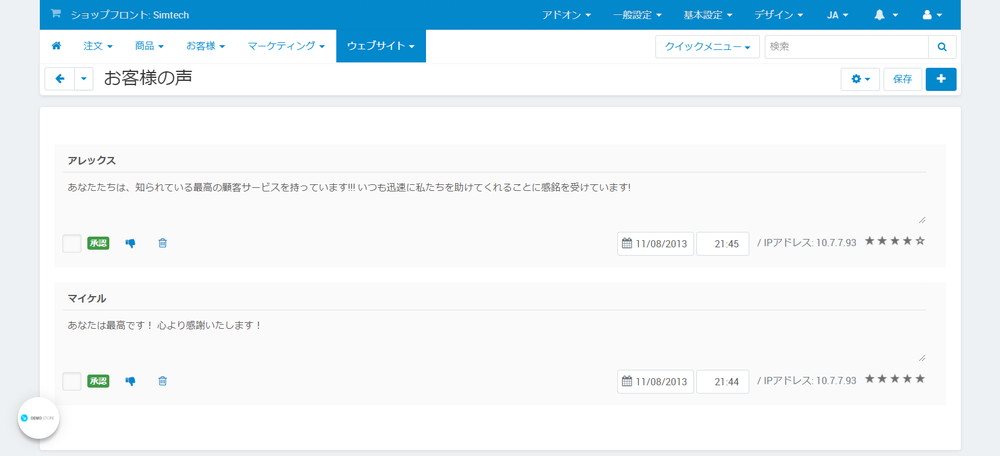
管理したいコメントやレビューで、「親指」マークを押す度に承認と未承認が入れ替わり、「ゴミ箱」マークをクリックすると、コメントやレビューを削除できます。
名前の本文の修正もできます。
お客様の声の追加
お客様の声は、管理画面から追加をすることができます。
管理画面の上部メニューから「ウェブサイト > お客様の声」をクリック。
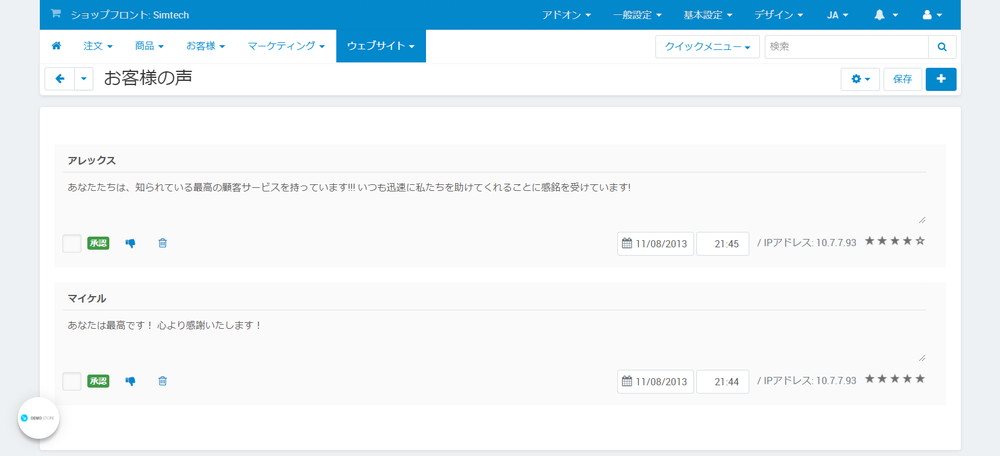
右上の「+」ボタンをクリック。
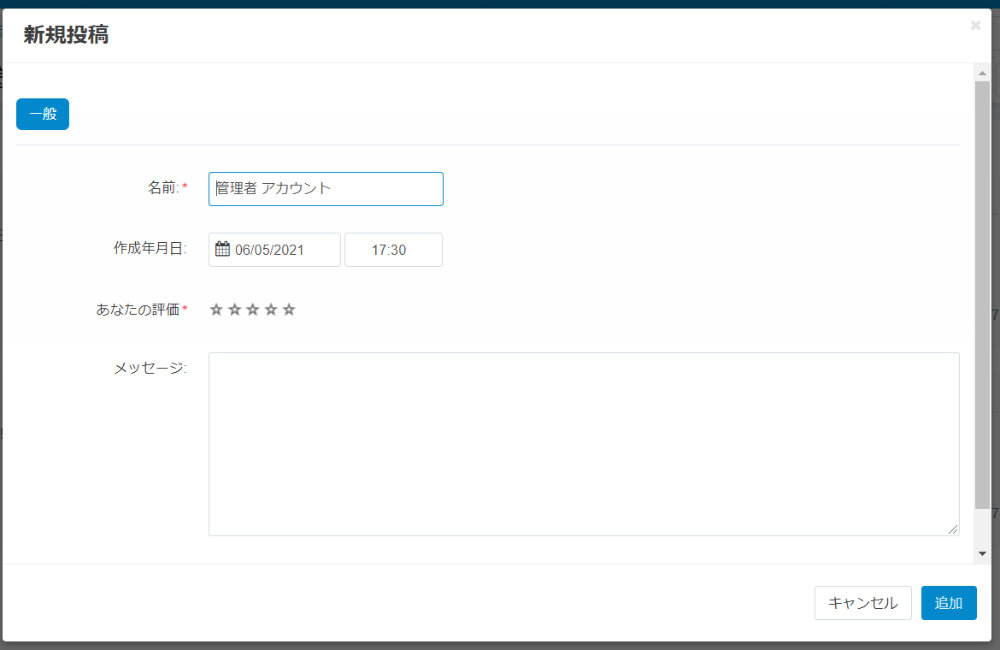
モーダルウィンドウで「新規投稿」が開きますので、以下の項目を入力します。
- 名前:必須項目:お客様の声を書く人の名前。
- 作成年月日:お客様の声の作成年月日。
- あなたの評価:評価を星で設定。
- メッセージ:お客様の声の内容。
入力が完了したら右下の「追加」ボタンをクリックして、登録を完了します。
お客様の声をECサイトへ表示
お客様の声をECサイトに表示するには、以下の手順で行います。
管理画面の上部メニューから「デザイン > レイアウト」をクリック。
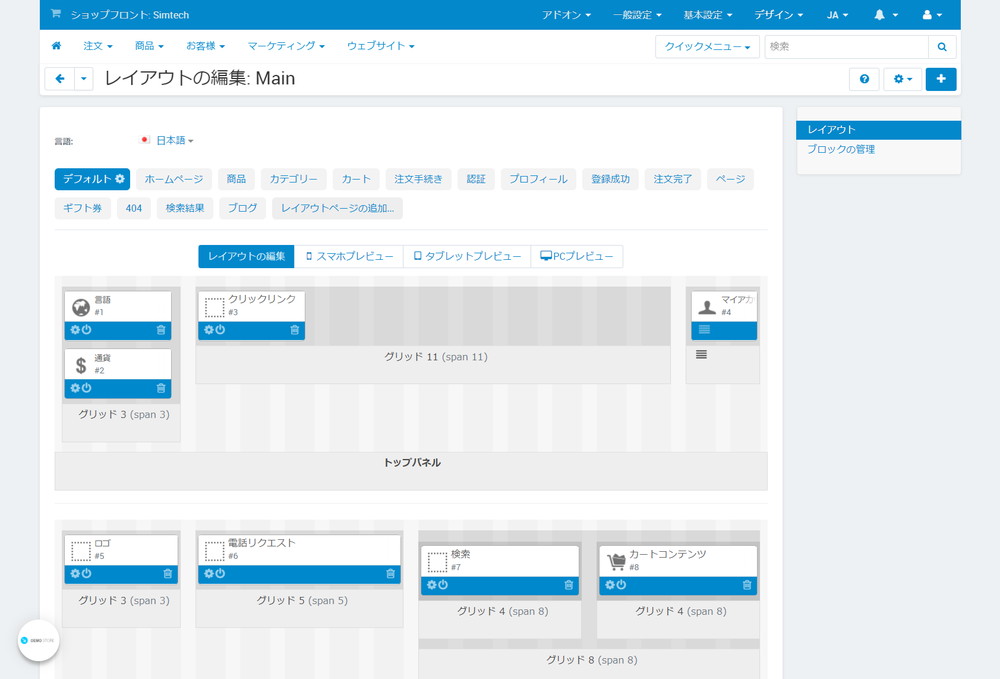
上部にあるタブからお客様の声を表示をしたいタブをクリック。
今回は、ECサイトトップページに表示をさせるので、「ホームページ」タブをクリック。

追加をしたいコンテナで「+」アイコンをクリック。
表示されるプルダウンメニューで「グリッドの追加」を選択。
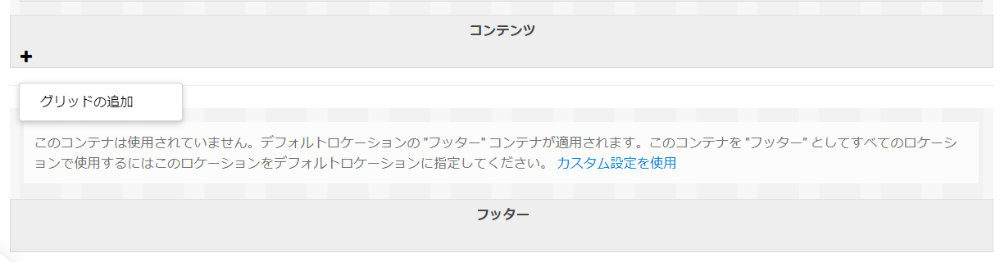
追加したグリッドで「+」アイコンをクリックすると表示されるプルダウンメニューで「ブロックの追加」を選択。

モーダルウィンドウが開き「グリッドにブロックを追加しています」画面が開きます。
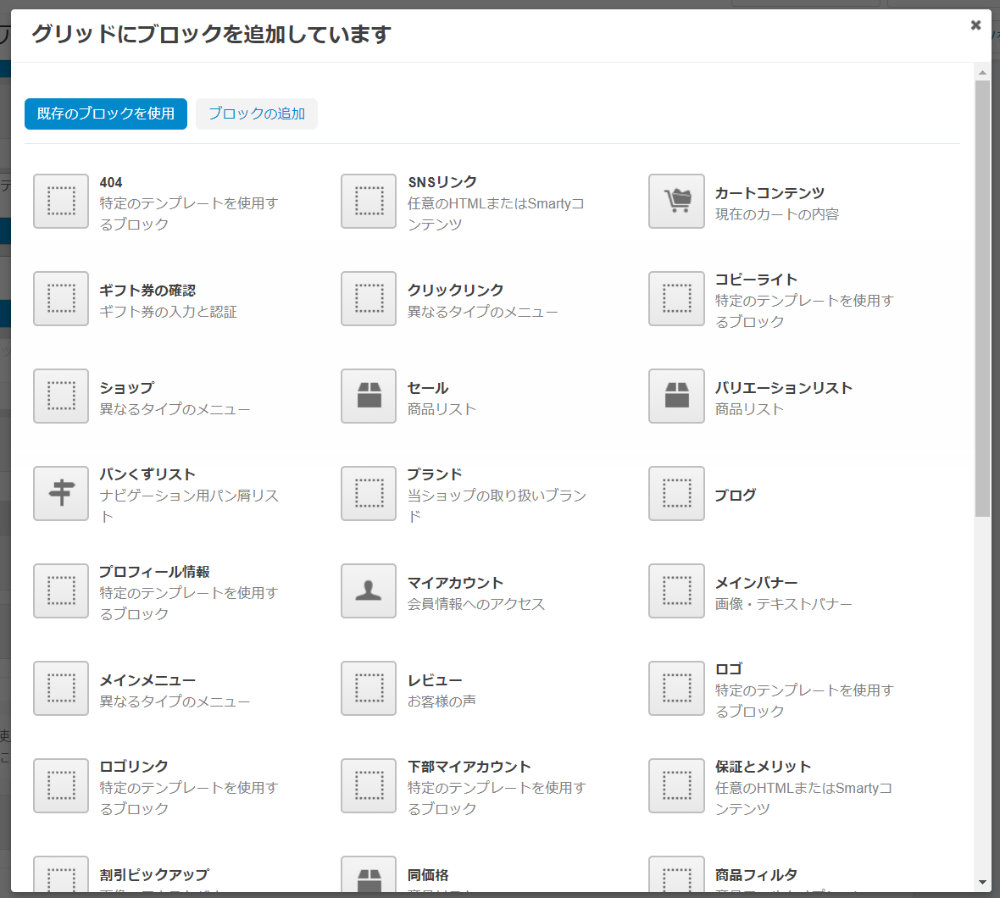
「レビュー」ボタンをクリック。
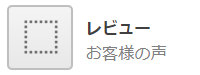
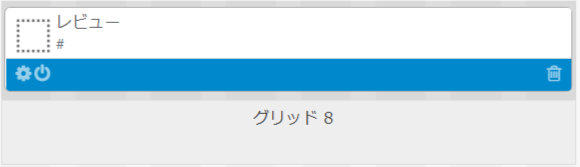
レビューブロックが追加されましたので、左下の歯車マークをクリック。
モーダルウィンドウで「ブロックの編集」が開きますので、以下の項目を設定します。
一般
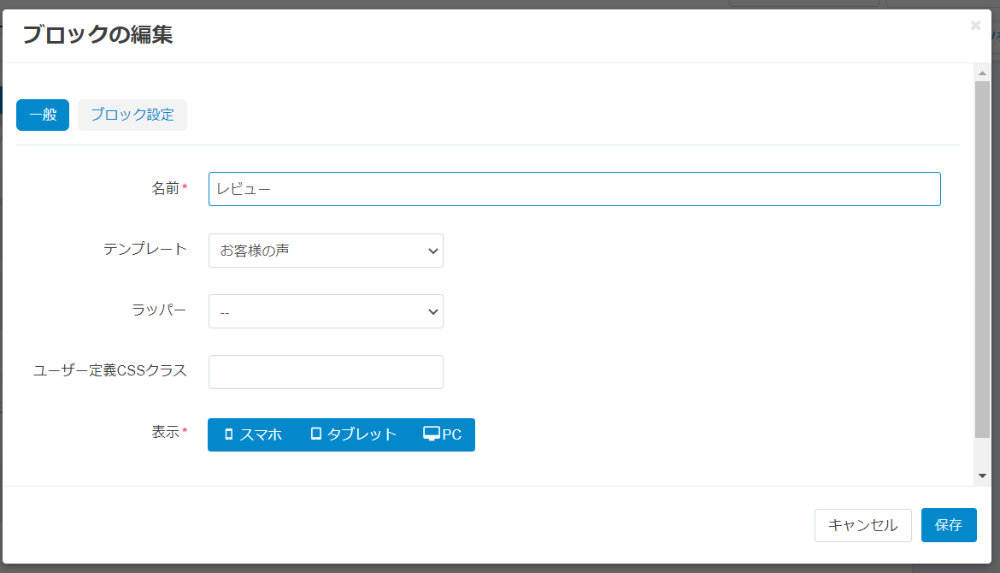
- 名前:必須項目:ブロックの名前。
- テンプレート:お客様の声。
- ラッパー:表示レイアウトの設定
- –:未選択
- 標準フッター
- メインボックス(標準)
- メインボックス(見出しにH2タグ)
- オンクリックドロップダウン
- サイドボックス(標準)
- サイドボックス(見出しにH3タグ)
- ユーザー定義CSSクラス:独自にCSSを設定する場合にはこちらを指定。
- 表示:スマホ、タブレット、PC別のレイアウトを利用するかを選択。
ブロック設定
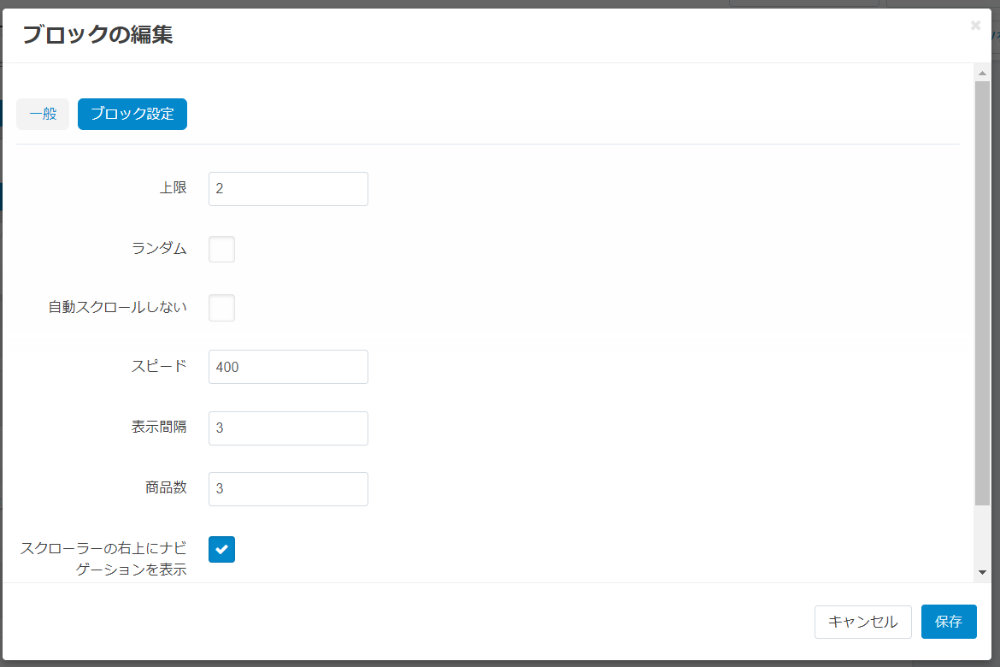
- 上限:表示数の上限。
- ランダム:チェックをするとランダムに表示されます。
- 自動スクロールしない:お客様の声では利用できません。
- スピード:お客様の声では利用できません。
- 表示間隔:お客様の声では利用できません。
- 商品数:お客様の声では利用できません。
右下の「保存]」ボタンをクリックしたら、設定が完了です。
